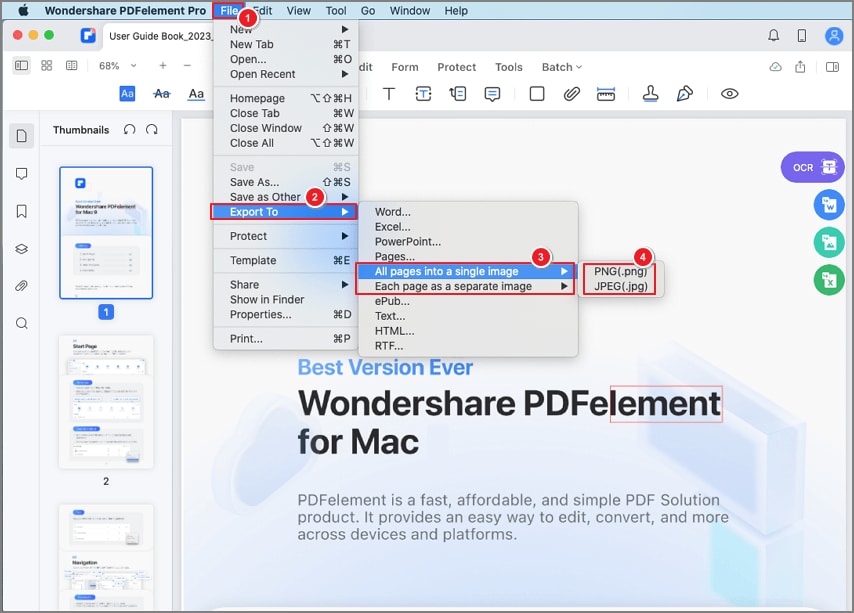Trabalhar de forma mais inteligente com PDFelement User Guide
-
Criar PDF em mac
-
Extrair em PDF em mac
-
Visualizar Arquivo PDF em mac
-
Comprimir PDF em mac
-
Proteger & Assinar PDF em mac
-
Preencher Formulário PDF em mac
-
Converter PDF em mac
-
OCR PDF em mac
-
Combinar PDF em mac
-
Editar Arquivos PDF em mac
- Como Navegar PDF no Mac No Wondershare PDFelement para Mac, você pode navegar as páginas do seu atual documento ativo usando os botões de navegação na Barra de Ferramentas: Navegar PDF Clique no bot
- Como Editar Texto em um PDF no Mac
- Como Editar Link em um PDF no Mac
- Como Editar Imagem em um PDF no Mac
- Como Trocar a Cor do Fundo de um PDF no Mac
- Como Adicionar Marca D'água a um PDF no Mac
- Como Adicionar Cabeçalho & Rodapé ao PDF no Mac
- Como Adicionar Numeração de Bates ao PDF no Mac
-
Anotações em PDF em mac
-
Abrir Arquivo PDF em mac
-
Compartilhar Arquivos PDF em mac
-
Organizar PDF em mac
-
Iniciar em mac
Como Converter PDF para Imagem no Mac
Você pode exportar ou converter páginas PDF em imagens facilmente com o PDFelement para Mac.
Clique na Ferramenta Converter PDF na Aba de Ferramentas na Página Inicial, e navegue seu computador para selecionar o arquivo PDF que você deseja converter.
Nota:
Se a Ferramenta Converter PDF não aparecer na aba de Ferramentas, clique no Botão Personalizar Ferramentas para adicioná-la à Barra de Ferramentas da Página Inicial.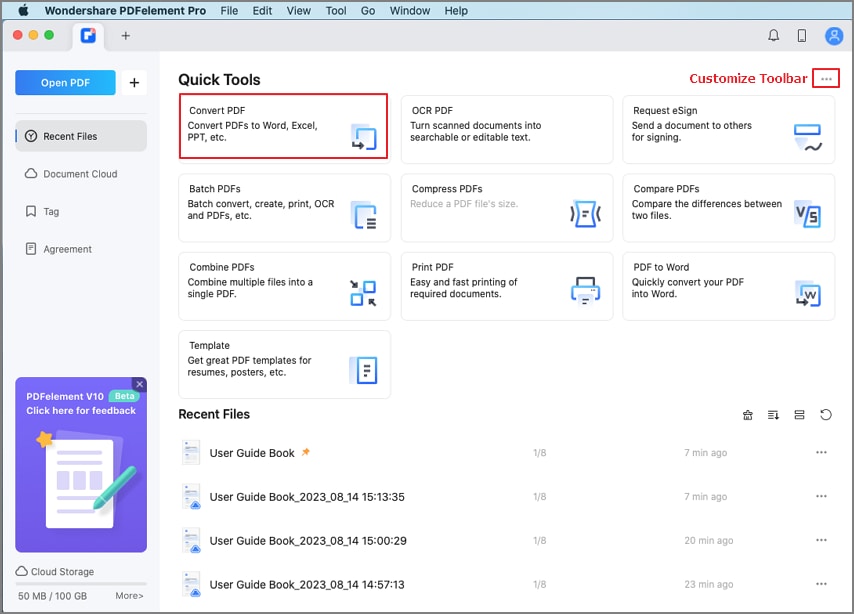
Na caixa de diálogo, você pode selecionar converter "Cada página como uma imagem separada" ou "Todas as páginas em uma única imagem" e definir o nome, tag, formato e localização dos arquivos convertidos. Após completar suas configurações, clique em Converter.
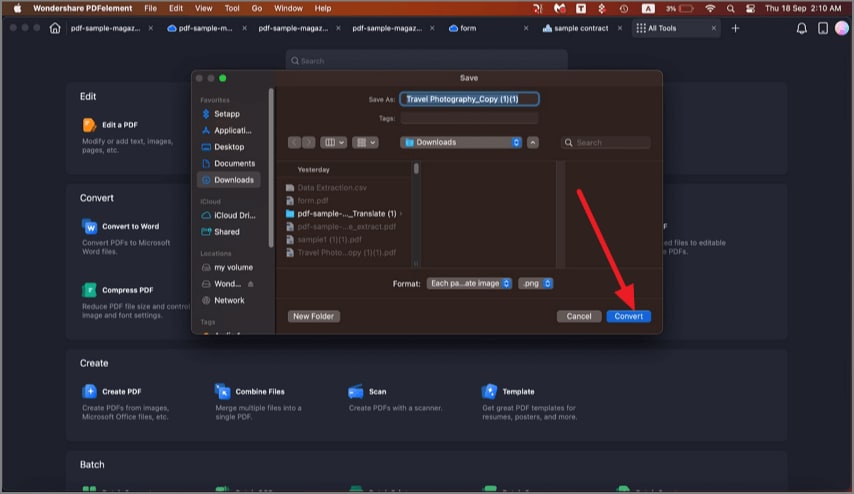
Alternativamente, você pode converter páginas PDF em uma ou múltiplas imagens usando a Ferramenta Exportar. Clique em Arquivo>Exportar Para, selecione converter "Cada página como uma imagem separada" ou "Todas as páginas em uma única imagem" e gerencie as configurações das imagens convertidas como desejar.